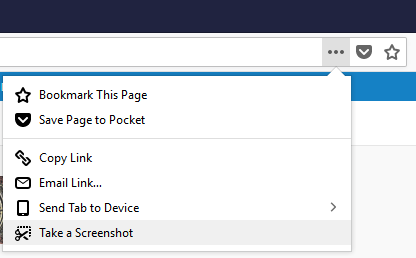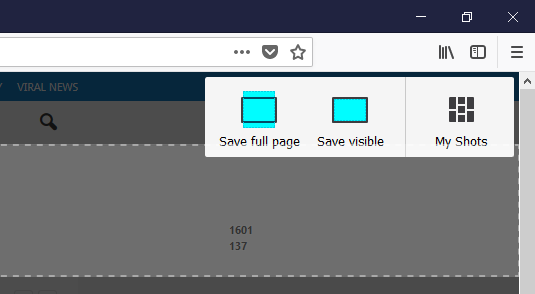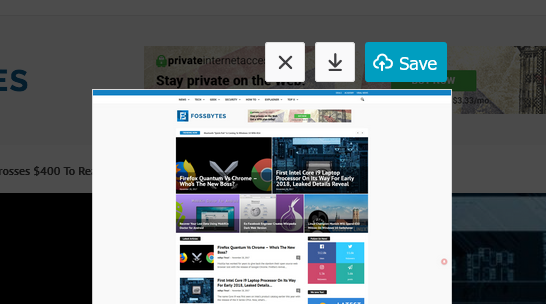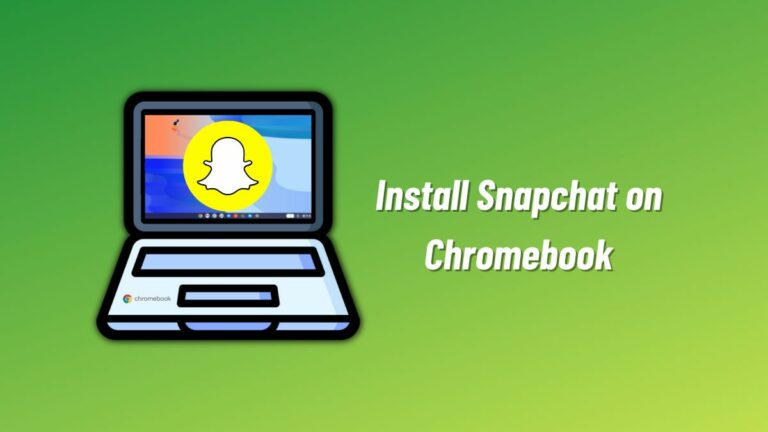Как сделать прокручиваемый снимок экрана веб-сайта с помощью Firefox Quantum?
Пробовали ли вы обновленную версию Mozilla Firefox, широко известную как Firefox Quantum? Что, если я скажу вам, что Firefox 57 появился с одним из лучших инструментов, которые можно использовать для создания снимков экрана с прокруткой или полной страницы веб-сайта.
Если вы используете Firefox 57 (и более поздние версии), сделать снимок экрана с прокруткой или скриншот всей страницы веб-сайта можно всего за несколько кликов. И для этого не нужно сшивать несколько изображений, чтобы получить непрерывный снимок экрана веб-страницы.
Читайте также: Firefox Quantum против Chrome – кто новый босс?
Как сделать снимок экрана с прокруткой с помощью Firefox Quantum?
Инструмент создания снимков экрана в Mozilla Firefox доступен во всех настольных версиях веб-браузера для платформ, включая Microsoft Windows, Apple MacOS и дистрибутивы Linux. Я не смог найти то же самое в Firefox для Android и iOS. Если вы хотите сделать снимок экрана с прокруткой или длинный снимок экрана на Android и iOS, вы можете использовать одно из этих приложений.
Вот как сделать снимок экрана с прокруткой:
- Откройте нужный веб-сайт в Firefox.
- В правой части адресной строки нажмите кнопку «Действия страницы» (три точки).
- Выбирать “Сделать снимок экрана» в раскрывающемся меню.

- Теперь, чтобы сделать полный снимок экрана веб-сайта, выберите «Сохранить полную страницу» в правом верхнем углу.

Ты можешь выбрать “Сохранить видимым», чтобы захватить часть, отображаемую на экране.
Более того, вы можете выбрать определенную область веб-страницы с помощью мыши. Инструмент создания снимков экрана поможет вам запечатлеть только то, что необходимо. - Чтобы сохранить скриншот с прокруткой, вы можете либо загрузить его в свою систему, нажав кнопку загрузки, либо загрузить изображение в облачное хранилище Mozilla (срок действия истекает через 14 дней).

Итак, именно так Firefox Quantum позволяет пользователям без каких-либо проблем делать длинные снимки экрана. К загруженным вами скриншотам можно будет получить доступ позже, используя Мои снимки где вы можете удалять, делиться и загружать снимки экрана в любое время.
Другие методы создания скриншотов
Помимо встроенного инструмента создания снимков экрана в Firefox Quantum, вы также можете использовать сочетание клавиш Windows + PrntScr. Кроме того, вы можете использовать инструмент «Обрезок» в Windows, если хотите вырезать область или захватить активное окно. Но эти альтернативы не могут захватывать снимки экрана с прокруткой. Существует ряд дополнений Firefox, которые могут помочь с созданием полных снимков экрана, например Легкий скриншот, Снимок экрана «Нимбус»и т. д.
Читайте также: Как сделать снимок экрана с прокруткой на Android и iOS?